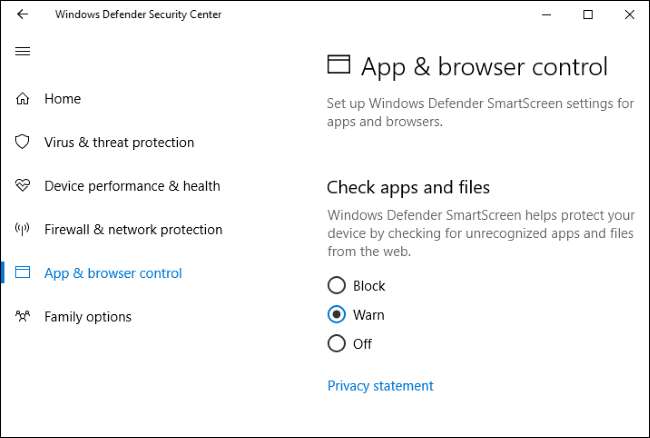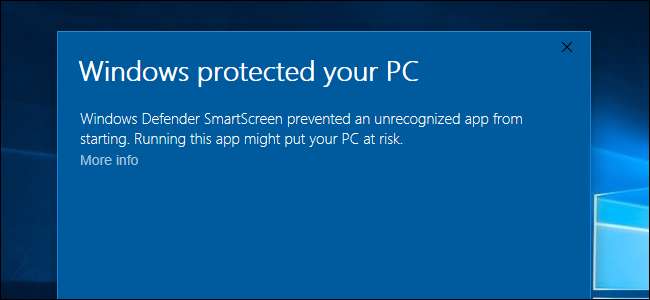
Το φίλτρο SmartScreen ενσωματωμένο στα Windows 8 και 10 αποκλείει την εκτέλεση επικίνδυνων προγραμμάτων, αρχείων και ιστότοπων. Σας προειδοποιεί επίσης προτού εκτελέσετε μια εφαρμογή που δεν αναγνωρίζει ως ασφαλής.
Το SmartScreen είναι μια χρήσιμη λειτουργία ασφαλείας που προστατεύει τον υπολογιστή σας, αλλά μπορεί να σας προειδοποιεί περιστασιακά προτού εκτελέσετε μια νόμιμη εφαρμογή, εάν το SmartScreen δεν το έχει δει πριν. Αυτή η δυνατότητα αναφέρει ορισμένες πληροφορίες στη Microsoft, ώστε να μπορεί να λειτουργήσει.
Πώς λειτουργεί το SmartScreen
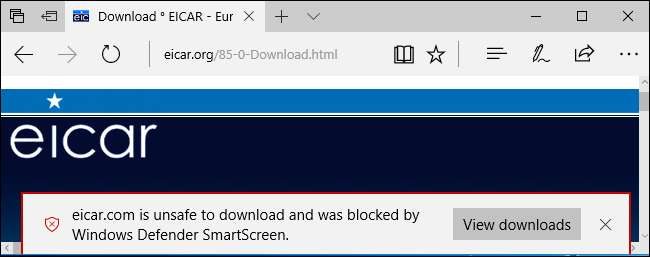
Σε επίπεδο λειτουργικού συστήματος, το SmartScreen λειτουργεί στέλνοντας πληροφορίες σχετικά με κάθε εφαρμογή που κατεβάζετε και εκτελείτε στους διακομιστές της Microsoft. Εάν η εφαρμογή είναι κάτι νόμιμο και αρκετά δημοφιλές, όπως το Google Chrome ή το Apple iTunes, τα Windows θα το επιτρέψουν να εκτελεστεί. Εάν είναι κάτι που η Microsoft γνωρίζει ότι είναι επιβλαβές, τα Windows θα το αποτρέψουν από την εκτέλεση.
Εάν η εφαρμογή είναι κάτι που το SmartScreen δεν είναι εξοικειωμένο, θα δείτε προειδοποιητικό μήνυμα που λέει ότι τα Windows εμπόδισαν την εκκίνηση μιας μη αναγνωρισμένης εφαρμογής. Μπορείτε να επιλέξετε να παρακάμψετε αυτό το μήνυμα με δική σας ευθύνη, εάν είστε βέβαιοι ότι η εφαρμογή είναι ασφαλής.
Αυτή η προστασία επιπέδου λειτουργικού συστήματος λειτουργεί ανεξάρτητα από την προέλευση της εφαρμογής ή του αρχείου. Επομένως, εάν κάνετε λήψη μιας εφαρμογής στο Google Chrome, η υπηρεσία Ασφαλούς περιήγησης της Google θα ελέγξει εάν η εφαρμογή είναι ασφαλής. Στη συνέχεια, όταν προσπαθείτε να το εκτελέσετε, το Windows SmartScreen θα ελέγξει εάν η εφαρμογή είναι ασφαλής. Αν όλα είναι καλά, Windows Defender ή οτιδήποτε άλλο antivirus έχετε εγκαταστήσει θα ελέγξει αν η εφαρμογή είναι επικίνδυνη Το SmartScreen είναι απλώς ένα άλλο επίπεδο προστασίας.
Στα Windows 10, το SmartScreen αποκλείει επίσης κακόβουλους ιστότοπους και λήψεις σε εφαρμογές Microsoft Edge και Windows Store, όπως ακριβώς η υπηρεσία Ασφαλούς περιήγησης Google αποκλείει την πρόσβαση σε επικίνδυνους ιστότοπους στο Chrome και στον Firefox.
Τρόπος εκτέλεσης μιας μη αναγνωρισμένης εφαρμογής
Εάν το SmartScreen γνωρίζει ότι μια εφαρμογή που κατεβάζετε είναι επικίνδυνη, θα αρνηθεί να την εκτελέσει και θα σας πει ότι η εφαρμογή έχει αποκλειστεί επειδή είναι επικίνδυνη.
Ωστόσο, το SmartScreen θα αποτρέψει την εκτέλεση άγνωστων εφαρμογών. Εάν προσπαθήσετε να εκτελέσετε μια εφαρμογή που δεν αναγνωρίζει το SmartScreen, θα δείτε ένα μήνυμα που λέει "Τα Windows προστατεύουν τον υπολογιστή σας" και σας ενημερώνουν ότι η εκτέλεση της εφαρμογής ενδέχεται να θέσει σε κίνδυνο τον υπολογιστή σας.
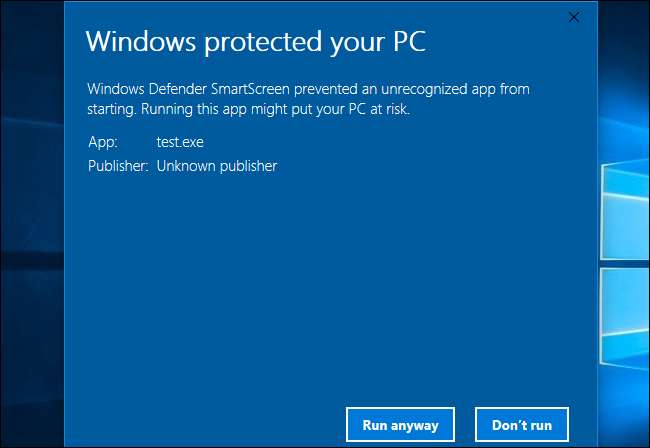
Το SmartScreen μπορεί να μην είναι εξοικειωμένο με την εφαρμογή, επειδή είναι ένα νέο και εξωτικό πρόγραμμα κακόβουλου λογισμικού ή μπορεί απλώς να είναι επειδή είναι ένα εξειδικευμένο πρόγραμμα που χρησιμοποιούν λίγοι άνθρωποι. Εάν είστε βέβαιοι ότι το πρόγραμμα που θέλετε να χρησιμοποιήσετε είναι ασφαλές, μπορείτε να κάνετε κλικ στο σύνδεσμο "Περισσότερες πληροφορίες" σε αυτό το αναδυόμενο παράθυρο και, στη συνέχεια, να κάνετε κλικ στο "Εκτέλεση ούτως ή άλλως" για παράκαμψη της προειδοποίησης SmartScreen.
Τι γίνεται με το απόρρητο;
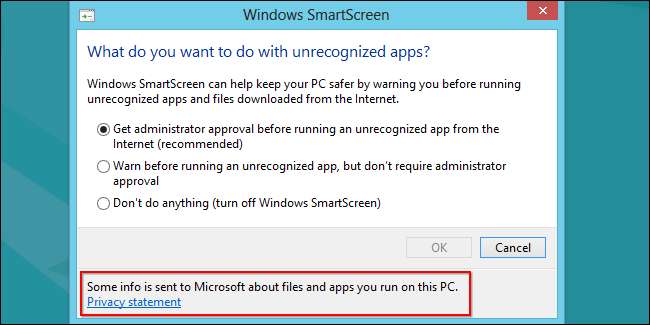
Το SmartScreen πρέπει να μιλήσει στους διακομιστές της MIcrosoft για να ελέγξει εάν οι εφαρμογές που κατεβάζετε είναι ασφαλείς ή όχι. Οι λίστες της Microsoft όλες οι πληροφορίες που στέλνει η SmartScreen εδώ . Κατά τη λήψη μιας εφαρμογής, τα Windows στέλνουν τη διεύθυνση URL λήψης, a χασίσι του πλήρους αρχείου της εφαρμογής, των πληροφοριών ψηφιακής υπογραφής, του μεγέθους του αρχείου, της διεύθυνσης IP φιλοξενίας και «ορισμένα πρόσθετα δεδομένα» στην υπηρεσία φήμης της εφαρμογής. Στη συνέχεια, η υπηρεσία αποκρίνεται και ενημερώνει το SmartScreen εάν το αρχείο είναι γνωστό, καλό, άγνωστο ή άγνωστο.
ΣΧΕΤΙΖΟΜΑΙ ΜΕ: Είναι το Microsoft Edge πολύ πιο ασφαλές από το Chrome ή το Firefox;
Όταν επισκέπτεστε έναν ιστότοπο στο Microsoft Edge, Windows ελέγχει τη διεύθυνση σε μια λίστα με δημοφιλείς διευθύνσεις ιστού υψηλής κυκλοφορίας αποθηκευμένο στον υπολογιστή σας. Εάν ταιριάζει, τα Windows δεν το ελέγχουν πλέον. Εάν η διεύθυνση δεν εμφανίζεται στη λίστα, τα Windows στέλνουν τη διεύθυνση στην υπηρεσία φήμης διευθύνσεων URL. Στη συνέχεια, η υπηρεσία ανταποκρίνεται και λέει στο SmartScreen εάν ο ιστότοπος είναι γνωστό ότι είναι επικίνδυνος ή όχι. Εάν είναι, το Microsoft Edge εμφανίζει ένα προειδοποιητικό μήνυμα. Αυτό είναι παρόμοιο με τον τρόπο λειτουργίας της υπηρεσίας Ασφαλούς περιήγησης Google σε Google Chrome, Mozilla Firefox και Apple Safari.
Ορισμένα άτομα έχουν εκφράσει ανησυχίες ότι η Microsoft θα μπορούσε να παρακολουθεί ποιες εφαρμογές εκτελούνται συγκεκριμένοι υπολογιστές. Microsoft απάντησε σε αυτές τις ανησυχίες , λέγοντας ότι δεν δημιουργούν μια βάση δεδομένων προγραμμάτων που συνδέονται με συγκεκριμένους χρήστες:
«Μπορούμε να επιβεβαιώσουμε ότι δεν χτίζουμε μια ιστορική βάση δεδομένων για τα δεδομένα IP του προγράμματος και των χρηστών. Όπως όλες οι διαδικτυακές υπηρεσίες, οι διευθύνσεις IP είναι απαραίτητες για τη σύνδεση στην υπηρεσία μας, αλλά τις διαγράφουμε περιοδικά από τα αρχεία καταγραφής μας. Όπως δείχνουν οι δηλώσεις απορρήτου μας, λαμβάνουμε μέτρα για την προστασία του απορρήτου των χρηστών μας στο backend. Δεν χρησιμοποιούμε αυτά τα δεδομένα για να αναγνωρίσουμε, να επικοινωνήσουμε ή να στοχεύσουμε διαφημίσεις στους χρήστες μας και δεν τα κοινοποιούμε με τρίτα μέρη. "
Στο τέλος της ημέρας, το SmartScreen είναι μια λειτουργία ασφαλείας, επομένως σας συνιστούμε να το διατηρήσετε.
Πώς να απενεργοποιήσετε την SmartScreen
Πολλοί άνθρωποι, ωστόσο, θα θέλουν να απενεργοποιήσουν το SmartScreen. Και πάλι: δεν συνιστούμε να το κάνετε, καθώς είναι ένα χρήσιμο πρόσθετο επίπεδο ασφάλειας που μπορεί να προστατεύσει τον υπολογιστή σας. Το SmartScreen εξακολουθεί να σας επιτρέπει να εκτελείτε άγνωστες εφαρμογές - χρειάζονται μόνο δύο επιπλέον κλικ. Και, εάν το SmartScreen αποκλείσει κάτι, είναι σχεδόν εγγυημένο ότι είναι κακόβουλο πρόγραμμα που δεν πρέπει να εκτελέσετε.
ΣΧΕΤΙΖΟΜΑΙ ΜΕ: Τρόπος απενεργοποίησης του φίλτρου SmartScreen στα Windows 8 ή 10
Ωστόσο, μπορείτε απενεργοποιήστε το SmartScreen αν θέλεις. Στην ενημέρωση δημιουργών των Windows 10, θα βρείτε επιλογές SmartScreen στο Κέντρο ασφαλείας Windows Defender> Έλεγχος εφαρμογών και προγράμματος περιήγησης. Στα Windows 8, θα βρείτε αυτές τις επιλογές στον Πίνακα Ελέγχου> Σύστημα και ασφάλεια> Κέντρο δράσης> Ασφάλεια> Έξυπνη οθόνη των Windows.